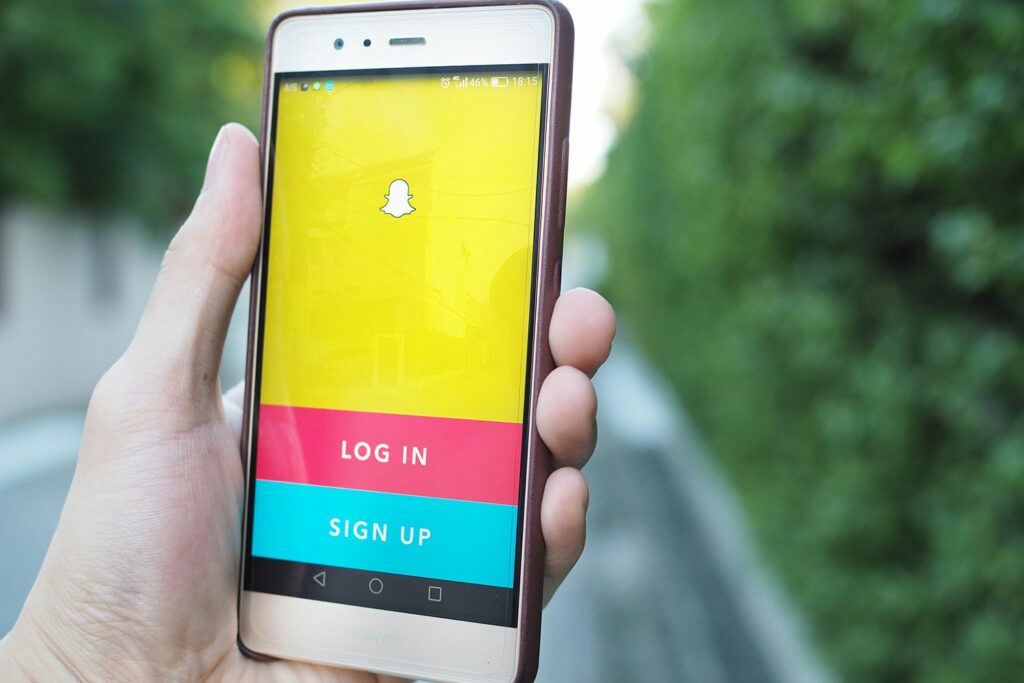
Mizející zprávy, 24hodinové příspěvky v příběhu a zábavné objektivy jsou tím, co dělá Snapchat tak zábavným. Zábava však nemusí nutně znamenat soukromou a je snadné se nechat strhnout snap-tastic vzrušením toho všeho, aniž byste dvakrát přemýšleli o nastavení soukromí Snapchatu. Na webu nikdy nemůžete být příliš opatrní, zejména pokud jde o sdílení osobních fotografií, videí a dalších citlivých informací. Následující tipy na ochranu soukromí Snapchatu vám pomohou zabezpečit váš účet.
Povolte dvoufaktorové ověřování
Dvoufaktorové ověřování přidává vašemu účtu další vrstvu zabezpečení a pomáhá předcházet neoprávněnému přístupu. Kdykoli se chcete ke svému účtu Snapchat přihlásit z libovolného zařízení, budete muset zadat heslo i ověřovací kód, který se automaticky odešle do vašeho telefonu. Chcete-li povolit dvoufaktorové ověřování na Snapchatu, přejděte do svého Profil > Nastavení, potom klepněte na tlačítko vedle Ověření pomocí SMS zapnout. Snapchat vás provede procesem nastavení všeho. Pokud nechcete používat SMS, Snapchat také umožňuje generovat kódy pomocí ověřovacích aplikací třetích stran, jako je Google Authenticator. Klepněte na tlačítko vedle Ověřovací aplikace povolit to.
Zajistěte, aby vás mohli kontaktovat pouze vaši přátelé
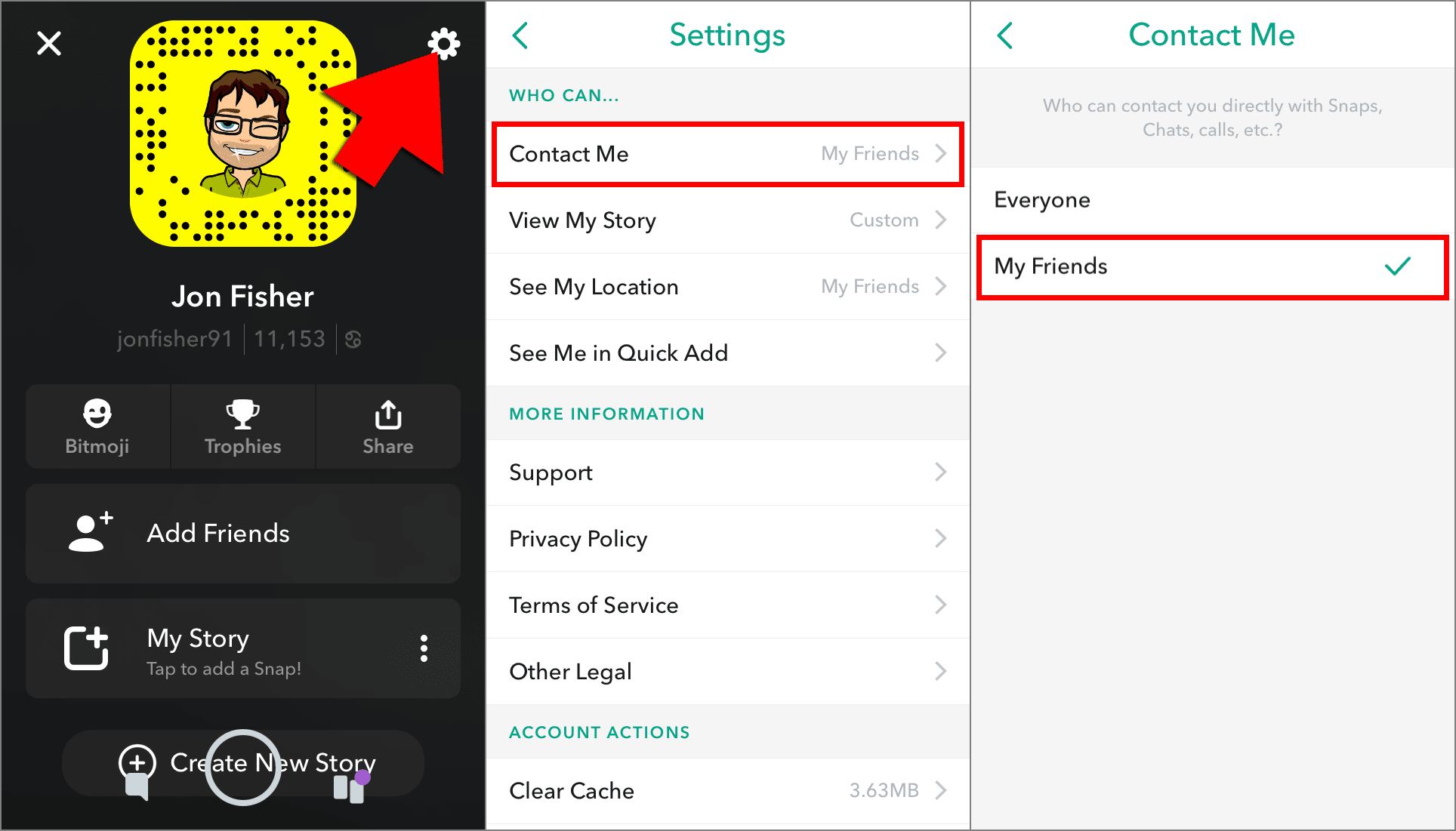
Snapchat umožňuje posílat fotografie a videa komukoli na světě, ale opravdu chcete, aby vás někdo kontaktoval prostřednictvím Snapchatu? Asi ne. Můžete zvolit, aby vás mohli kontaktovat pouze vaši přátelé (aka účty, které jste skutečně přidali do svého seznamu přátel), nebo aby vás mohli kontaktovat všichni. A to platí pro všechny způsoby kontaktu, včetně pořizování fotografií, pořizování videozáznamů, textových chatů a dokonce i hovorů. Jelikož kdokoli může náhodně přidat vaše uživatelské jméno jen náhodou, nebo najít váš snapcode někde online, pokud jste si dříve pořídili snímek obrazovky, je nejlepší zajistit, aby vás mohli kontaktovat jen vaši přátelé. Chcete-li to provést, přejděte na Nastavení, podívejte se na Kontaktujte mě pod nadpisem Kdo může … a klepněte na Moji přátelé vedle toho se zobrazí značka zaškrtnutí.
Vyberte, komu chcete zobrazit své příběhy
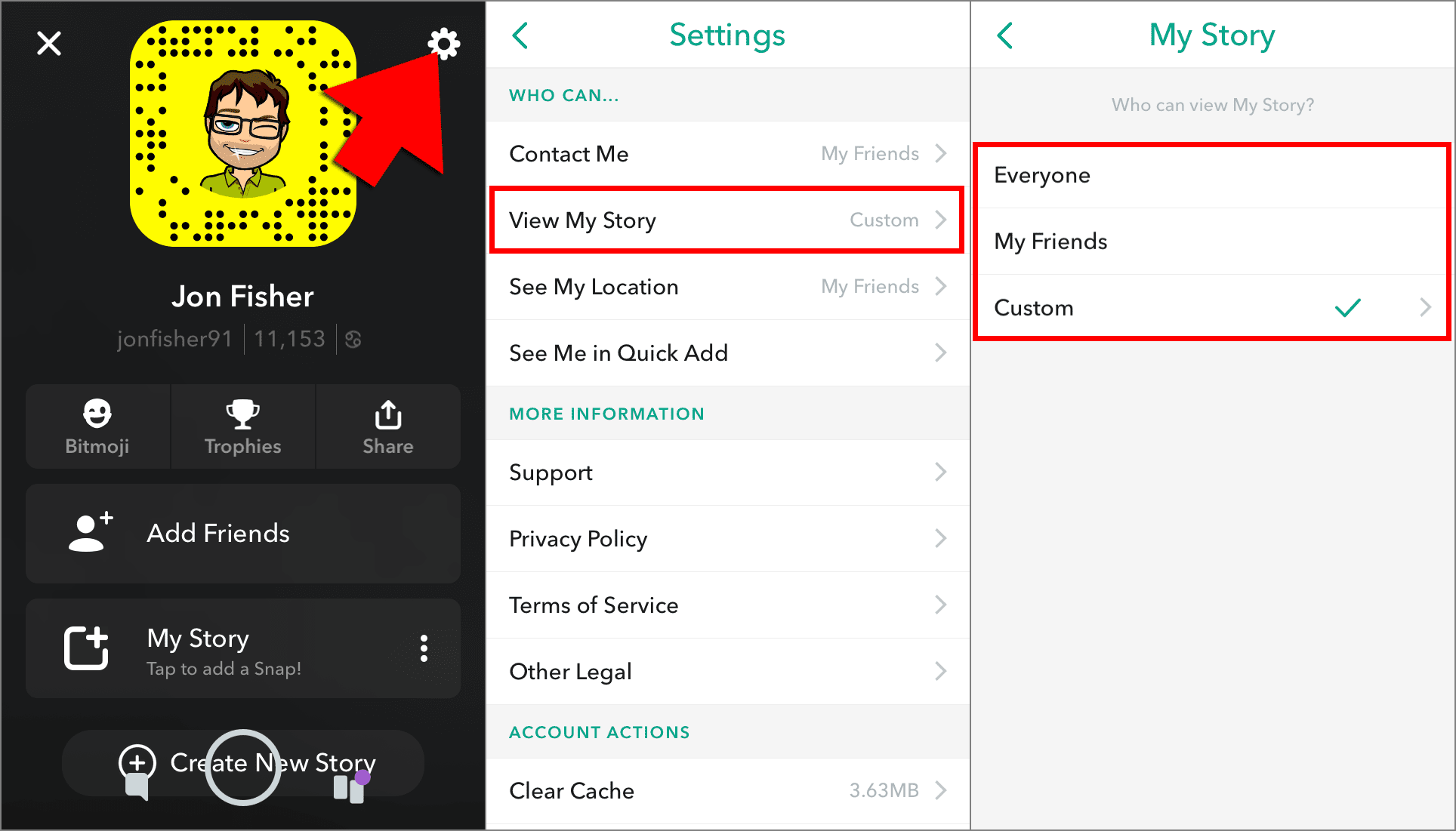
Vaše příběhy Snapchat poskytují vašim přátelům krátké, ale sladké záblesky toho, co jste dělali za posledních 24 hodin. Na rozdíl od odesílání snímků konkrétním přátelům se příběhy zveřejňují ve vaší sekci Můj příběh, které se zobrazují ve zdrojích jiných uživatelů v závislosti na vašem nastavení. Pro celebrity a osobnosti veřejného života a značky na Snapchatu s velkým sledováním umožňuje každému prohlížet si jejich příběhy a pomáhá mu zůstat ve spojení se svými následovníky. Možná však budete chtít, aby vaše příběhy viděli pouze vaši přátelé (lidé, které jste přidali). Máte také možnost vytvořit vlastní seznam uživatelů, kteří je mohou zobrazit. Stejně jako předchozí tipy můžete k této možnosti přistupovat pod Nastavení. Přejděte dolů na ikonu Kdo může sekci a klepněte na Zobrazit můj příběh. Poté můžete vybrat Všichni, moji přátelé nebo Zvyk vytvořit vlastní seznam.
Skrýt se v sekci Rychlé přidání
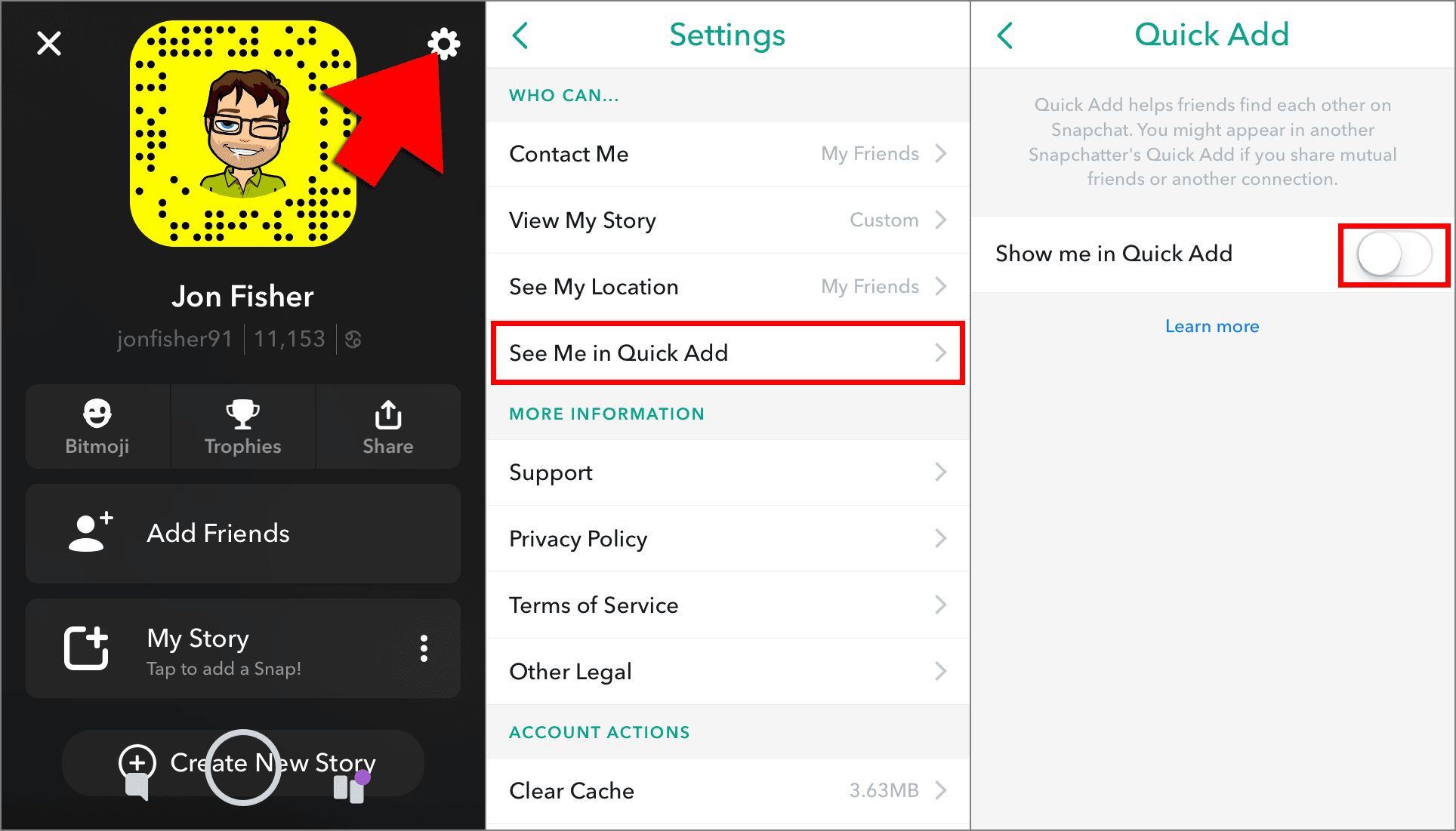
Snapchat nedávno představil novou funkci nazvanou Rychlé přidání, kterou můžete vidět zobrazenou v dolní části seznamu chatu a na kartě příběhy. Obsahuje krátký seznam navrhovaných uživatelů, které je třeba přidat na základě vzájemných přátelství. Pokud máte povoleno nastavení Rychlé přidání, zobrazí se v sekci Rychlé přidání přátel vašich přátel. Pokud se tam nechcete zobrazovat, můžete toto nastavení vypnout klepnutím Profil > Nastavení (ikona ozubeného kola) a výběr Uvidíme se v Rychlém přidání.
Ignorujte nebo zablokujte náhodné uživatele, kteří si vás přidají
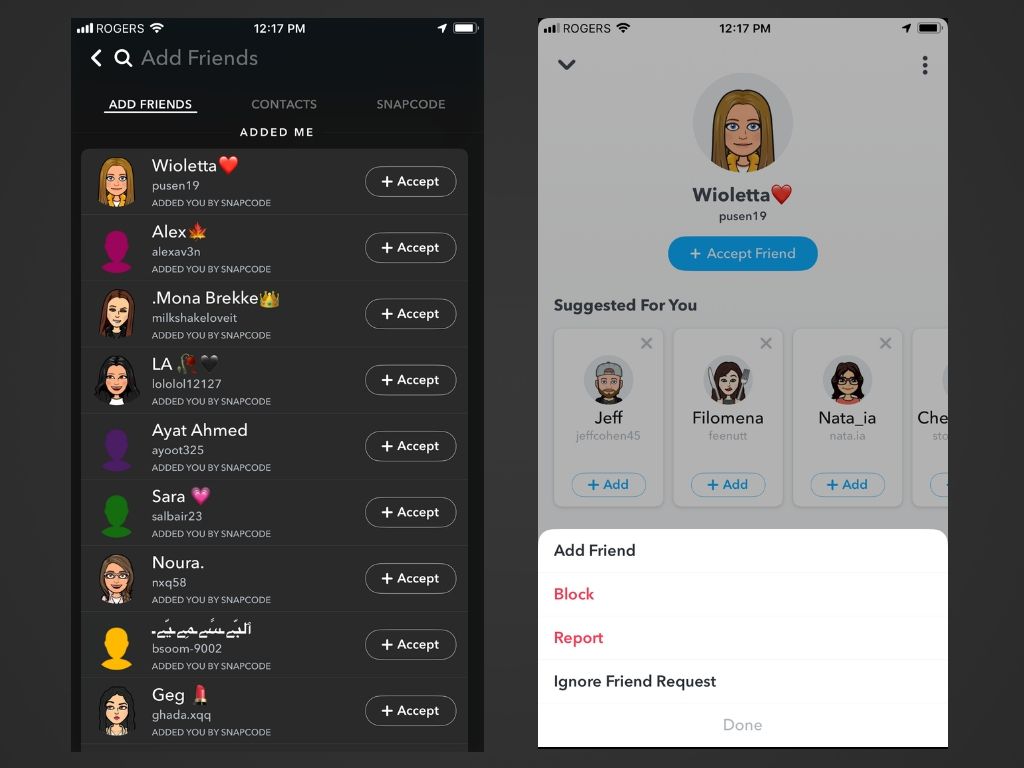
Není neobvyklé, že vás náhodní uživatelé přidají do seznamu přátel, přestože je vůbec neznáte nebo nemáte ponětí, jak našli vaše uživatelské jméno. I když jste postupovali podle všech výše uvedených tipů, abyste se ujistili, že vás mohou kontaktovat a zobrazit vaše příběhy pouze vaši přátelé, stále můžete odebrat (nebo zablokovat) uživatele, kteří se vás pokusí přidat na Snapchat. Udělat toto:
- Klepněte na vaše profilový obrázek / ikona Bitmoji.
- Klepněte na ikonu Přidat přátele možnost pod svým kódem snapcode.
- Zde uvidíte sekci v horní části Přidáno mě. Klepněte na Zobrazit více pod ním vidět každého, kdo si vás přidal.
- Klepněte na ikonu profilový obrázek / ikona Bitmoji kteréhokoli uživatele, aby si vytáhl svůj profil.
- Klepněte na ikonu tři tečky v pravém horním rohu.
- Poté si můžete vybrat Blok, Zpráva nebo Ignorovat Žádost o přátelství pokud je neznáš.
Věnujte pozornost upozorněním na snímky obrazovky
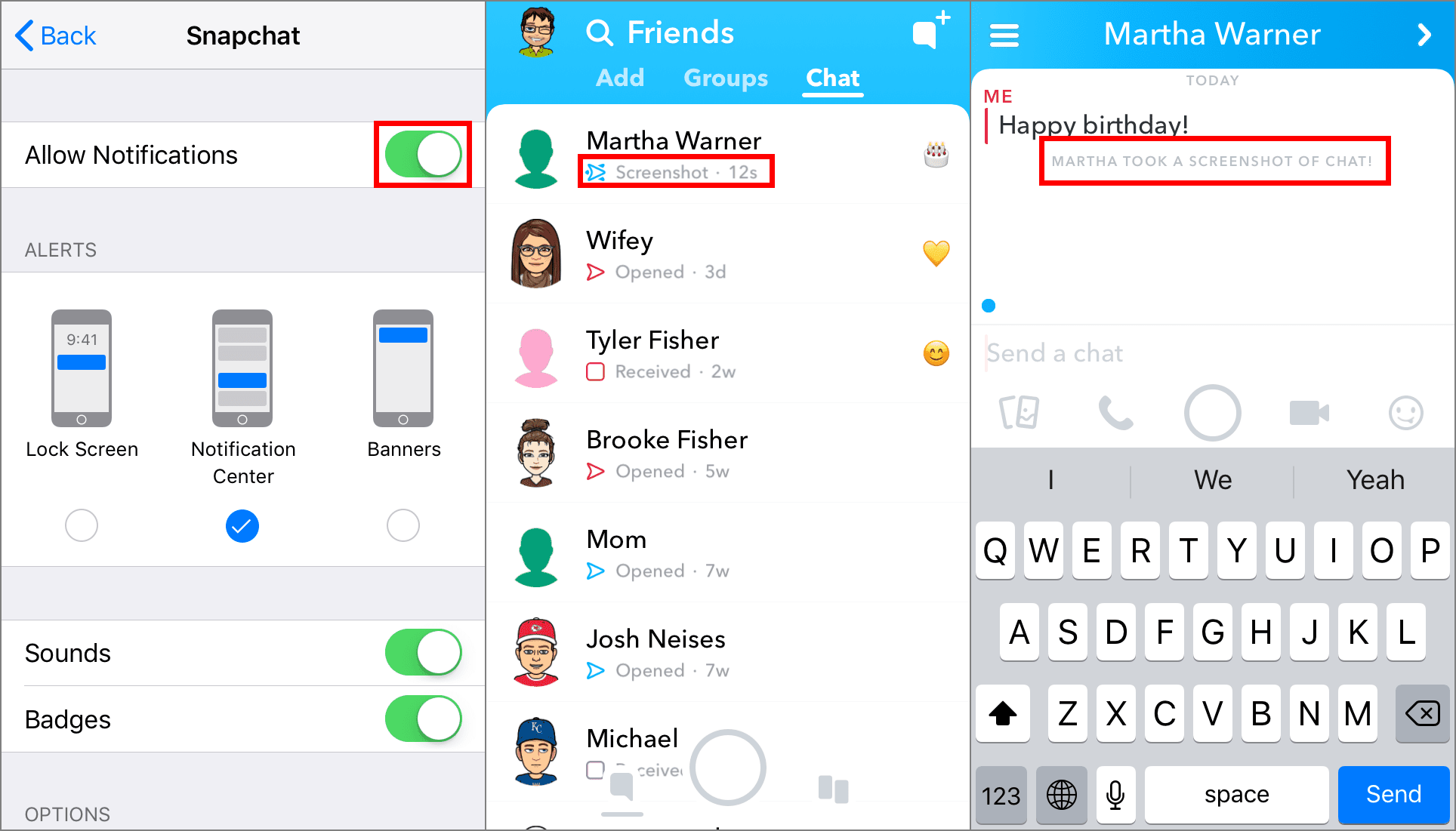
Když pošlete snímek příteli a ten si pořídí snímek obrazovky, než vyprší jejich doba sledování a vyprší platnost snímku, obdržíte oznámení od Snapchatu, že: „[Username] pořídil snímek obrazovky! „Toto malé upozornění je důležitá zpětná vazba, která by měla ovlivnit, jak se rozhodnete pokračovat v pořizování snímků s tímto přítelem. Kdokoli, kdo pořídí snímek vašich snímků, jej může zveřejnit kdekoli online nebo jej ukázat komukoli. přichytávejte a zobrazujte upozornění na snímky obrazovky od extrémně blízkých přátel a příbuzných, kterým důvěřujete, nikdy neuškodí, abyste si byli zvlášť vědomi toho, co jim posíláte, jen pro případ. Snapchat vás v rámci samotné aplikace upozorní, pokud někdo pořídí snímek obrazovky, ale můžete také je můžete dostávat jako okamžitá oznámení z telefonu tím, že necháte oznámení Snapchatu povolená v hlavním nastavení vašeho zařízení.
Nesdílejte své uživatelské jméno nebo Snapcode zdarma online
Mnoho uživatelů Snapchatu zmiňuje své uživatelské jméno v příspěvku na Facebooku, Twitteru, Instagramu nebo jiném místě online, aby povzbudilo ostatní, aby si je přidali jako přítele. To je v pořádku, pokud máte všechna výše uvedená nastavení ochrany osobních údajů nakonfigurovaná podle svých představ (například kdo vás může kontaktovat) a jste rádi, že si vaše snímky prohlíží spousta lidí, ale ne, pokud chcete, aby vaše aktivita a interakce Snapchatu byly důvěrnější . Kromě sdílení uživatelských jmen uživatelé často zveřejní snímky svých snapcodes, což jsou QR kódy, které mohou ostatní uživatelé naskenovat pomocí svých kamer Snapchat a automaticky je přidat jako přítele. Pokud si nepřejete, aby vás spousta náhodných uživatelů přidávala jako přítele, nezveřejňujte kdekoli online snímek svého kódu snapcode.
Přesuňte soukromé snímky uložené ve vašich vzpomínkách pouze do mých očí
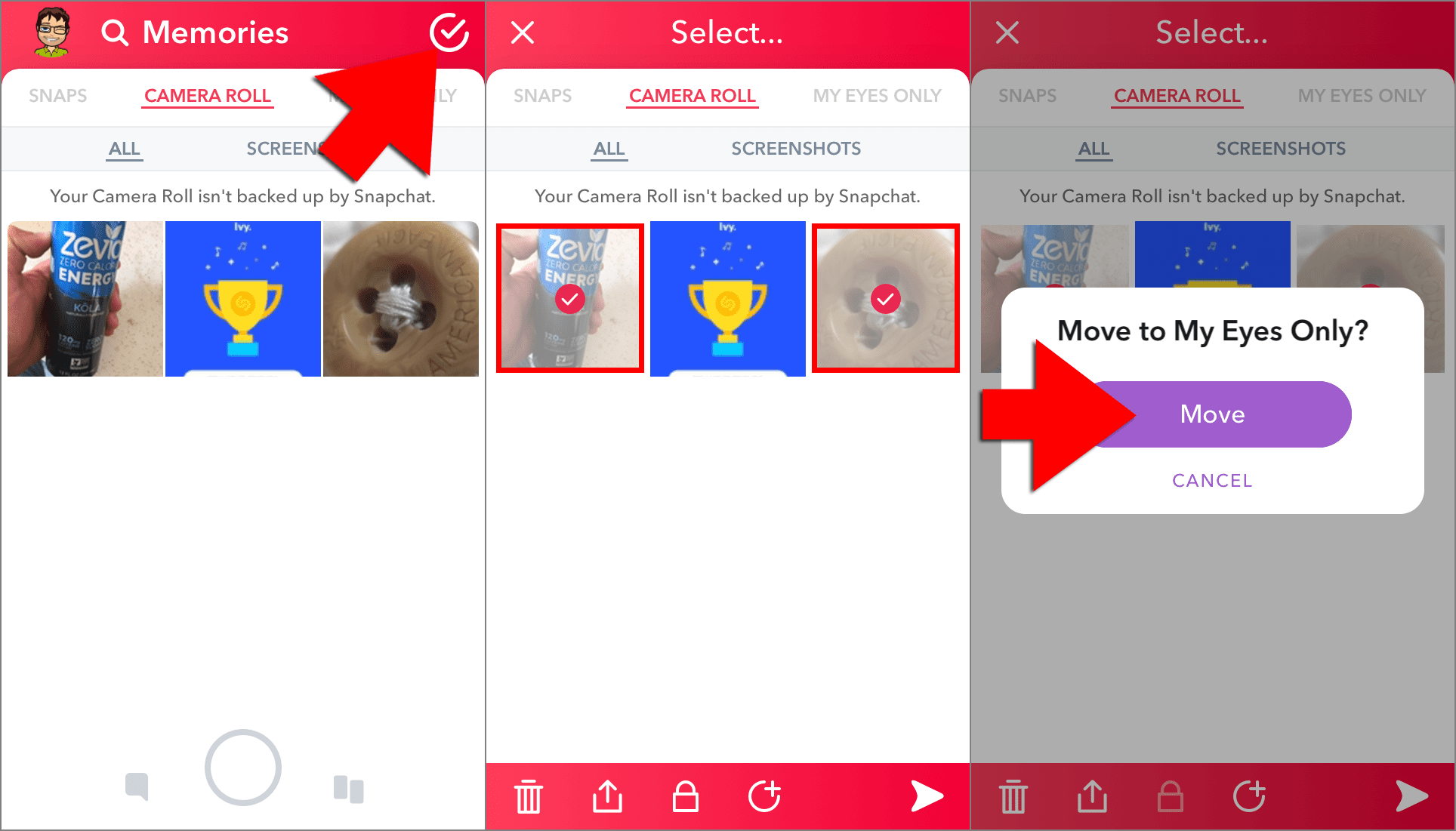
Funkce vzpomínek Snapchatu vám umožňuje ukládat snímky před jejich odesláním nebo ukládat vlastní příběhy, které jste již zveřejnili. Jediné, co musíte udělat, je klepnout na karty ikona pod tlačítkem fotoaparátu pro zobrazení koláže všech snímků, které jste uložili, což je výhodné pro jejich osobní zobrazení přátelům, se kterými jste. Možná však budete chtít některé uložené snímky uchovat v soukromí. Když tedy přátelům zobrazujete své vzpomínky na svém zařízení, můžete se rychle vyhýbat přejížděním snímků, které nechcete, aby viděli, a to tak, že je přesunete do části Pouze moje oči sekce. Udělat toto:
- Klepněte na možnost zaškrtnutí v pravém horním rohu vašich vzpomínek.
- Vyberte snímky, které chcete označit jako soukromé, a poté klepněte na ikona zámku ve spodní části obrazovky.
- Snapchat vás provede procesem instalace vašeho zařízení Pouze moje oči sekce.
Věnujte pozornost tomu, abyste se přichytili, abyste jej neposlali špatnému příteli
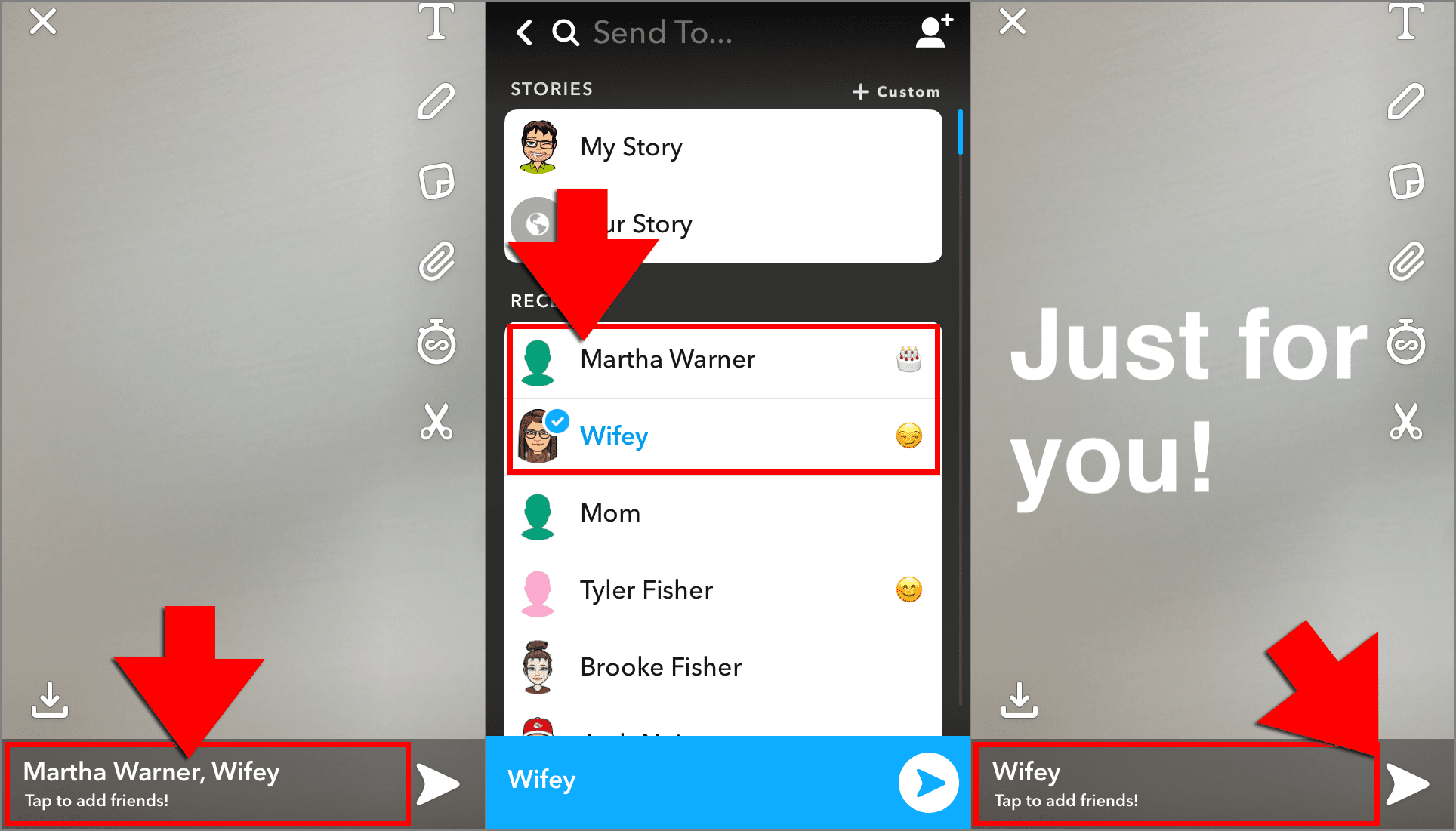
Na rozdíl od všech ostatních sociálních sítí, které mají pohodlná tlačítka pro mazání, nemůžete zrušit odeslání snímku, který jste omylem poslali nesprávnému příteli. Takže pokud sextujete se svým přítelem nebo přítelkyní a náhodou si přidáte jednoho ze svých spolupracovníků jako příjemce, než si to uvědomí, uvidí vaši stranu, kterou jste jim pravděpodobně nikdy nechtěli ukázat. Než stisknete toto tlačítko se šipkou k odeslání, zvykněte si dvakrát zkontrolovat, kdo je na seznamu příjemců. Pokud to děláte z karty fotoaparátu odpovědí na někoho, klepněte na, klepněte na jejich uživatelské jméno dole a check / check off kdo děláte nebo nechcete být zahrnut jako příjemce.
Naučte se, jak mazat příběhy v případě, že něco litujete
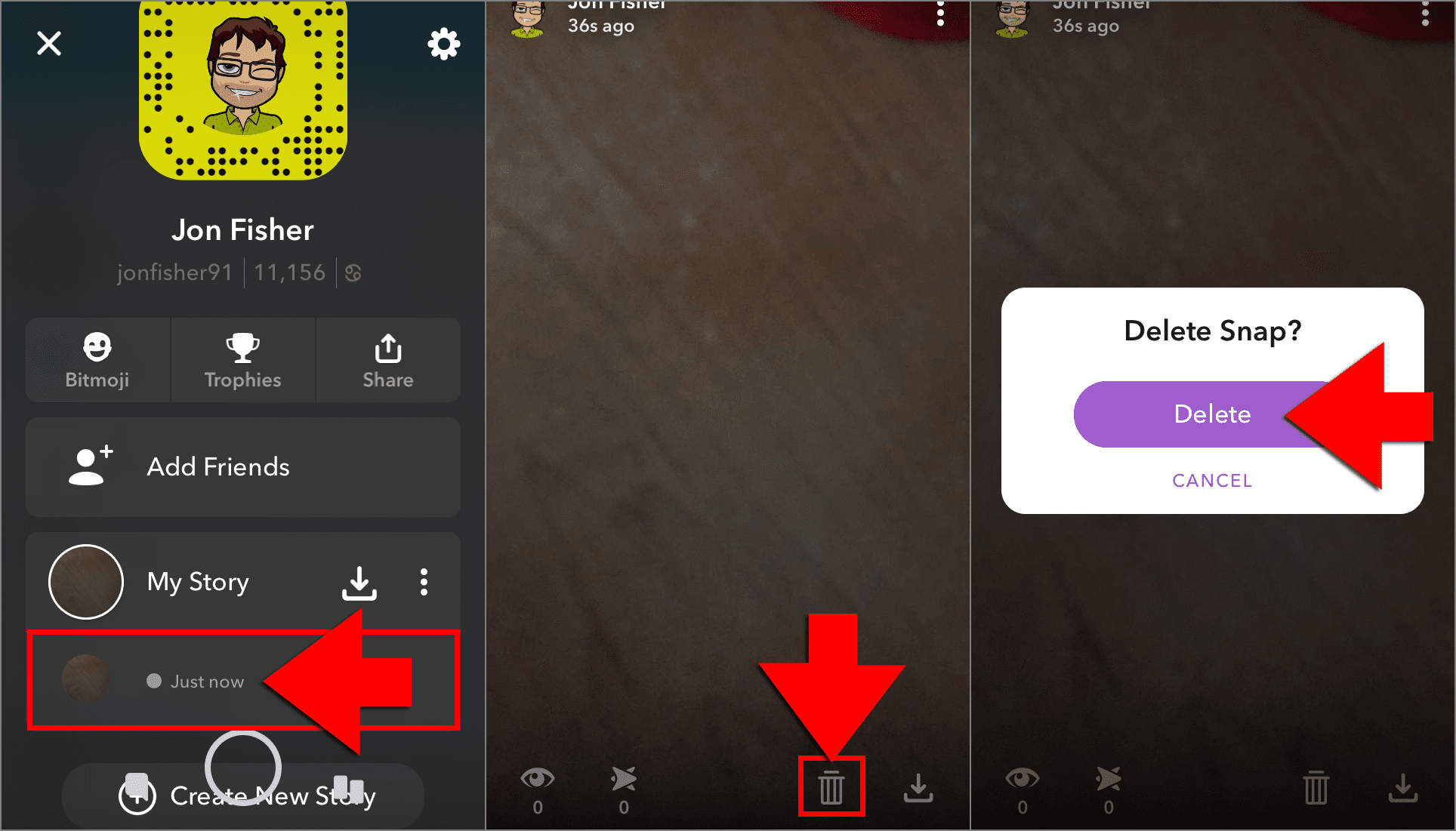
I když nemůžete zrušit odesílání snímků, které posíláte přátelům, můžete odstranit alespoň příběhy, které zveřejňujete. Pokud zveřejníte příběh, který okamžitě litujete:
- Přejděte do svého Příběhy záložka.
- Klepněte na Tvůj příběh zobrazit.
- Přejeďte nahoru a klepněte na ikonu Odpadkový koš ikona v horní části pro okamžité odstranění.
- Bohužel, pokud chcete smazat spoustu příběhů, budete to muset dělat jeden po druhém, protože Snapchat aktuálně nemá možnost je hromadně mazat.